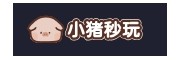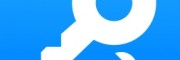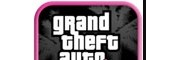在Debian系统中配置vsftpd以使用SSL/TLS加密,可以确保FTP传输的数据安全。以下是详细的步骤:
1. 安装vsftpd首先,确保你已经安装了vsftpd。如果没有安装,可以使用以下命令进行安装:
sudo apt updatesudo apt install vsftpd你需要生成SSL证书和私钥。可以使用OpenSSL来生成自签名证书,或者从CA获取证书。
生成自签名证书和密钥sudo openssl req -x509 -nodes -days 365 -newkey rsa:2048 -keyout /etc/ssl/private/vsftpd.pem -out /etc/ssl/certs/vsftpd.pem在执行上述命令时,系统会提示你输入一些信息,如国家、组织名称等。这些信息将包含在证书中。
3. 配置vsftpd编辑vsftpd的配置文件 /etc/vsftpd.conf,确保以下配置项正确设置:
# 启用SSL/TLSssl_enable=YES# 指定SSL证书和密钥文件rsa_cert_file=/etc/ssl/certs/vsftpd.pemrsa_private_key_file=/etc/ssl/private/vsftpd.pem# 强制使用SSL/TLSforce_local_data_ssl=YESforce_local_logins_ssl=YES# 允许匿名用户使用SSL/TLSssl_tlsv2=NOssl_tlsv3=NOssl_ciphers=HIGH# 其他常用配置listen=YESlisten_ipv6=NOpam_service_name=vsftpduserlist_enable=YEStcp_wrappers=YES保存配置文件后,重启vsftpd服务以应用更改:
sudo systemctl restart vsftpd确保防火墙允许FTP流量。如果你使用的是UFW(Uncomplicated Firewall),可以运行以下命令:
sudo ufw allow 21/tcpsudo ufw allow 990/tcp# FTPS数据连接sudo ufw reload使用FTP客户端连接到服务器,确保连接是加密的。你可以使用命令行FTP客户端进行测试:
ftp -v your_server_ip在连接过程中,你应该看到SSL/TLS相关的信息,表明连接是加密的。
注意事项自签名证书在生产环境中不推荐使用,因为它不被客户端信任。建议从受信任的CA获取证书。确保你的FTP客户端支持并配置为使用SSL/TLS。通过以上步骤,你应该能够在Debian系统中成功配置vsftpd以使用SSL/TLS加密。